Материнская плата – одна из основных компонентов компьютера, определяющая его функциональность и совместимость с другими устройствами. Если вы владеете ноутбуком Asus и хотите узнать его модель материнской платы для замены или модернизации, то у вас есть несколько способов это сделать.
Первый и наиболее простой способ – обратиться к документации, которая поставляется с ноутбуком Asus. Обычно на коробке ноутбука есть этикетка или шильдик, на котором указана модель материнской платы. Откройте документацию и найдите информацию об этой модели. В случае, если у вас нет документации, вы можете найти ее на официальном сайте Asus, перейдя в раздел поддержки и вводя серийный номер или модель ноутбука.
Если первый способ не подходит или вы не можете найти документацию, вы можете воспользоваться системной информацией. У каждой операционной системы есть инструменты для отображения информации о компьютере. На Windows, например, вы можете ввести команду MSINFO32 в строку выполнять, чтобы открыть программу "ОС Windows". В этой программе вы найдете подробную информацию о вашем ноутбуке, включая модель материнской платы.
Как определить модель

Если у вас нет доступа к документации или упаковке, можно воспользоваться командной строкой. Для этого нужно выполнить следующие действия:
1. Запустить командную строку, нажав на кнопку "Пуск" в левом нижнем углу экрана и ввести "cmd" в поле поиска.
2. Открыть командную строку, найденную в результате поиска.
3. В командной строке ввести команду "wmic baseboard get product,Manufacturer,version,serialnumber" (без кавычек) и нажать Enter.
4. В результате вы увидите модель материнской платы, производителя, версию и серийный номер.
Другой способ определения модели материнской платы - это использование программы для анализа системы. Существует множество бесплатных программ, которые помогут вам определить модель материнской платы. Некоторыми из них являются CPU-Z, Speccy и AIDA64.
Таким образом, определить модель материнской платы ноутбука Asus можно с помощью документации или упаковки, командной строки или программ для анализа системы.
Материнская плата ноутбука Asus

Определить модель материнской платы ноутбука Asus можно несколькими способами. Один из самых простых способов - это проверка наклейки на самой материнской плате или на нижней части ноутбука. Эта наклейка содержит информацию о модели и серийном номере материнской платы.
Также, можно воспользоваться программными средствами для определения модели материнской платы. Например, можно войти в BIOS ноутбука Asus и найти информацию о материнской плате в разделе "System Information" или аналогичном разделе с информацией о компьютере. Также, можно воспользоваться специализированными программами, которые считывают информацию о материнской плате, например, CPU-Z или Speccy.
Если вы не хотите разбирать ноутбук или использовать программное обеспечение, то можно обратиться к документации ноутбука Asus или поискать информацию на официальном сайте производителя. Время от времени производитель может выпускать обновления или новые версии материнской платы для своих ноутбуков, поэтому всегда полезно проверить актуальность модели материнской платы.
Зная модель материнской платы ноутбука Asus, вы сможете легче идентифицировать подходящие запчасти, совместимые с вашим ноутбуком, и решать проблемы, связанные с обслуживанием и модернизацией устройства.
| Пример наклейки на материнской плате: | Программное обеспечение |
|---|---|
 |
|
Выключите ноутбук

Перед тем, как определить модель материнской платы на ноутбуке Asus, важно сначала выключить устройство. Выключение ноутбука верно осуществить посредством следующих шагов:
- Закройте все активные программы и сохраните все необходимые данные.
- Нажмите на кнопку "Пуск" в левом нижнем углу экрана.
- В меню "Пуск" выберите пункт "Выключение" или "Выключить компьютер".
- Подтвердите действие, выбрав опцию "Выключить".
- Дождитесь полного выключения ноутбука. Это обычно занимает несколько секунд.
После того, как ноутбук полностью выключен, можно приступать к определению модели его материнской платы.
Откройте крышку ноутбука
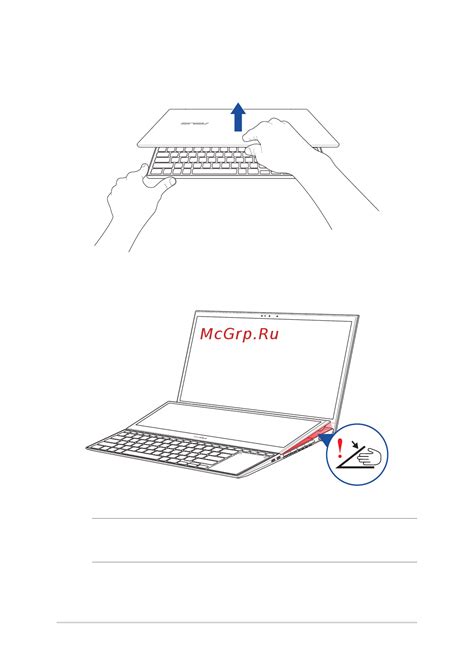
Чтобы определить модель материнской платы ноутбука Asus, вам потребуется открыть крышку ноутбука. Для этого выполните следующие шаги:
Шаг 1: Полностью выключите ноутбук и отсоедините его от источника питания.
Шаг 2: Поставьте ноутбук на ровную и стабильную поверхность.
Шаг 3: Откройте крышку ноутбука, повернув его таким образом, чтобы клавиатура была лицевой стороной вниз.
Шаг 4: Осмотрите открытую крышку ноутбука и найдите информацию о модели материнской платы. Обычно она находится рядом с разъемами для периферийных устройств, таких как HDMI, USB, Ethernet и других.
Шаг 5: Если информация о модели материнской платы на ноутбуке отсутствует или вы не можете ее найти, можете обратиться к документации ноутбука или поддержке производителя.
Помните, что открывание крышки ноутбука может повлечь утрату гарантии и повредить устройство, поэтому рекомендуется выполнять эту операцию только в случае необходимости и только внимательно следуя инструкциям производителя.
Отсоедините батарею

Для того чтобы определить модель материнской платы на ноутбуке Asus, необходимо сначала отсоединить батарею. Это обязательная предосторожность, которую нужно соблюдать перед началом любых манипуляций с материнской платой.
Отключение батареи позволяет избежать случайного повреждения компонентов при работе с материнской платой. Кроме того, это также позволит снять влияние источника питания и предотвратит возможные электрические разряды, что поможет уберечь вас от повреждения или коротких замыканий.
Чтобы отсоединить батарею, найдите место, где она расположена на ноутбуке Asus. Обычно она находится на нижней части ноутбука и имеет одно или два крепления, которые нужно аккуратно снять или переключить. После этого батарея будет отсоединена и можно приступать к определению модели материнской платы ноутбука Asus.
При работе со снятой батареей необходимо помнить о том, чтобы предварительно отключить ноутбук от источника питания и соблюдать аккуратность и осторожность, чтобы не повредить ни ноутбук, ни саму батарею.
| Важно: | Перед началом работы с ноутбуком Asus и его компонентами, рекомендуется прочитать инструкцию пользователя или обратиться к специалисту, чтобы быть уверенным в правильности выполнения всех действий. |
Извлеките жесткий диск
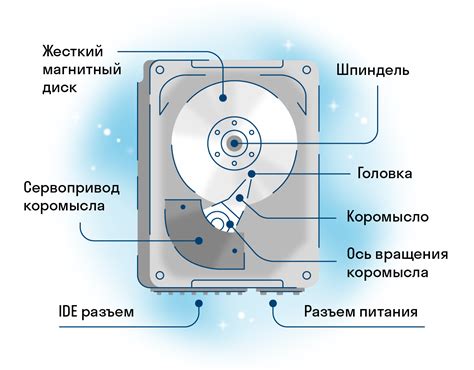
Если вам необходимо извлечь жесткий диск из ноутбука Asus, следуйте этим инструкциям:
- Первым шагом отключите ноутбук от сети и закройте его.
- После этого, найдите отсек для жесткого диска на нижней части ноутбука.
- С применением отвертки откройте отсек и аккуратно удалите крышку.
- Жесткий диск будет закреплен в отсеке с помощью винтов или специального зажима.
- Освободите жесткий диск, отклонив зажим или открутив винты.
- Потяните за таблетку или провод, чтобы отключить жесткий диск от материнской платы.
- Аккуратно извлеките жесткий диск из отсека, держа его за боковые крепления или зарамки.
Теперь вы можете использовать извлеченный жесткий диск для замены, обновления или переноса данных на другое устройство.
Откройте нижнюю крышку

Чтобы узнать модель материнской платы ноутбука Asus, вы должны открыть нижнюю крышку ноутбука. Она предназначена для обеспечения доступа к компонентам ноутбука, включая материнскую плату.
1. Перед тем как начать, убедитесь, что ваш ноутбук выключен и отключен от электричества.
2. Положите ноутбук на стол или плоскую поверхность с нижней стороной вверх.
3. Найдите крышку на нижней части ноутбука - это обычно самый большой отсек, закрывающий доступ к компонентам.
4. Обычно крышка фиксируется несколькими винтами или замками. Используйте отвертку или специальное крепление для открывания крышки.
5. После открывания крышки вы увидите внутренние компоненты ноутбука, среди которых будет и материнская плата.
6. Взгляните на материнскую плату и обратите внимание на название или модель, которая обычно нанесена на поверхность платы.
Теперь у вас должна быть достаточная информация, чтобы определить модель материнской платы ноутбука Asus. Эта информация поможет вам при осуществлении дальнейших действий, таких как обновление драйверов или поиск руководства пользователя для вашей модели.
Найдите надпись на материнской плате

Если вы хотите определить модель материнской платы ноутбука Asus, вы можете найти надпись прямо на самой плате. Для этого понадобится открыть ноутбук и обнаружить место, где находится материнская плата.
Обычно надписи на материнской плате располагаются рядом с разъемами и слотами, их можно увидеть без необходимости снимать плату.
В поисках надписей обратите внимание на следующие области:
- Центральный процессор (CPU): на материнской плате может быть надпись с информацией о совместимых процессорах или сокете.
- Оперативная память (RAM): некоторые платы могут иметь надписи с указанием максимально возможного объема и типа ОЗУ.
- Графический адаптер: вы можете найти информацию о поддерживаемых графических адаптерах или разъемах.
- Порты и разъемы: надписи с указанием типов разъемов и портов могут помочь в определении модели платы.
Обязательно обратите внимание на маркировку или серийный номер платы, которые могут также указывать на ее модель. После того, как вы обнаружили надписи, запомните или запишите их для дальнейшего исследования.
Если вы затрудняетесь с определением модели материнской платы, вы всегда можете обратиться к официальной поддержке Asus или посетить форумы, где другие пользователи могут помочь вам определить модель платы.
Запомните модель материнской платы

Определение модели материнской платы вашего ноутбука Asus может быть полезно во многих случаях. Это может понадобиться для обновления драйверов, установки новых компонентов, поиска руководств и документации, а также для решения проблем и поиска решений в сети.
Чтобы определить модель материнской платы, можно воспользоваться несколькими способами. Во-первых, вы можете найти наклейку с информацией о модели на самой материнской плате или на нижней части ноутбука. Обратите внимание на серийный номер и другую информацию, где может быть указана модель материнской платы.
Если физическое поисковое устройство затруднено, можно воспользоваться программным обеспечением для определения модели материнской платы. В интернете можно найти множество бесплатных программ, которые предоставляют подробную информацию о компонентах компьютера, включая материнскую плату. Некоторые из таких программ - CPU-Z, Speccy, AIDA64 и HWiNFO.
Как только вы определите модель материнской платы, запишите ее и сохраните важную информацию, чтобы в дальнейшем иметь доступ к ней. Не забудьте также изучить рекомендации производителя материнской платы и найти доступные обновления для драйверов и BIOS. Это поможет вам улучшить производительность, решить проблемы совместимости и обеспечить правильную работу вашего ноутбука Asus.
Таким образом, запомнив модель материнской платы, вы сможете легко находить необходимую информацию и устранять возможные проблемы. Это простой способ оптимизировать работу ноутбука и получить наибольшую отдачу от своего устройства.
Установите все детали на место

После того, как вы успешно определили модель материнской платы ноутбука Asus, необходимо установить все детали на место. Вам понадобятся следующие инструменты:
- Отвертка с различными насадками.
- Пинцет для удаления мелких компонентов.
- Термопаста для нанесения на процессор.
- Антивандальные отвертки для закрепления платы.
Перед началом работы рекомендуется выключить ноутбук и отсоединить его от источника питания. Также стоит выполнить разрядку статического электричества, для этого достаточно прикоснуться рукой к заземленному предмету.
Процесс установки материнской платы Asus может иметь некоторые особенности для каждой конкретной модели ноутбука. Тем не менее, в общих чертах он выглядит следующим образом:
- Снимите крышку ноутбука, используя отвертку. Обычно она крепится винтами по периметру или может иметь защелки на боковых сторонах.
- Тщательно отсоедините все шлейфы и кабели, которые подключены к материнской плате. Обратите внимание на специфические разъемы и фиксаторы, чтобы не повредить их.
- Аккуратно снимите старую материнскую плату и положите ее в безопасное место, а затем установите новую плату, соблюдая ориентацию и сопоставляя разъемы.
- Подключите все шлейфы и кабели на новую материнскую плату, обратив внимание на их правильное подключение.
- Проверьте, чтобы ничего не препятствовало закрытию крышки ноутбука.
- Закрепите крышку ноутбука, используя отвертку или защелки.
- После установки материнской платы рекомендуется проверить ее работоспособность, подключив ноутбук к источнику питания и включив его.
При установке материнской платы Asus важно проявлять осторожность и не нажимать слишком сильно, чтобы не повредить компоненты. Также необходимо следить за температурой ноутбука, особенно процессора, и при необходимости применить термопасту для лучшего охлаждения.
Включите ноутбук

Чтобы определить модель материнской платы ноутбука Asus, необходимо сначала включить ноутбук. Воспользуйтесь следующими шагами:
- Убедитесь, что ноутбук подключен к электропитанию и заряжается. При нехватке заряда батареи некоторые модели могут отказаться включаться.
- Нажмите кнопку включения на ноутбуке. Обычно она расположена на верхней панели или рядом с клавиатурой.
- Ожидайте загрузки операционной системы. Во время этого процесса на экране может появиться логотип производителя.
- Когда ноутбук полностью загрузится, откройте веб-браузер и введите в адресной строке сайт "https://support.asus.com".
- На главной странице сайта найдите раздел поддержки или поиск драйверов.
- Введите серийный номер ноутбука или выберите его из выпадающего списка.
- Найдите раздел "Спецификации" или "Технические характеристики". Здесь будет указана модель материнской платы.
Теперь вы знаете, как определить модель материнской платы ноутбука Asus. Удачи в поиске нужной информации!